e-Pomoc techniczna
Jak dodać własny nagłówek dokumentu i umieścić go na wzorcu wydruku?
Program: Gestor GT, Gratyfikant GT, InsERT GT, Rachmistrz GT, Rewizor GT, Subiekt GT, mikroGratyfikant GT
Kategoria: Parametry, Wzorce wydruku
Standardowy nagłówek dokumentów jest tworzony na podstawie danych, wprowadzonych przy zakładaniu podmiotu. Domyślnie jest drukowany w lewym górnym rogu dokumentu. Istnieje możliwość jego edycji lub stworzenia nowego, zawierającego np. numer walutowego rachunku bankowego. Aby dodać własny nagłówek i umieścić go na wydruku, należy:
1. Z listy modułów wybrać Administracja – Parametry, a z listy parametrów Nagłówki Dokumentów.
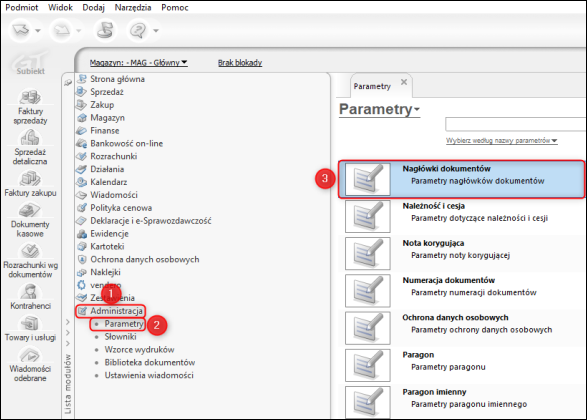
2. W oknie Nagłówki dokumentów rozwinąć opcję Dodaj i wybrać Dodaj nagłówek raportu lub Dodaj nagłówek strony (Nagłówek raportu jest drukowany na pierwszej stronie wydruku, a nagłówek strony na każdej następnej).
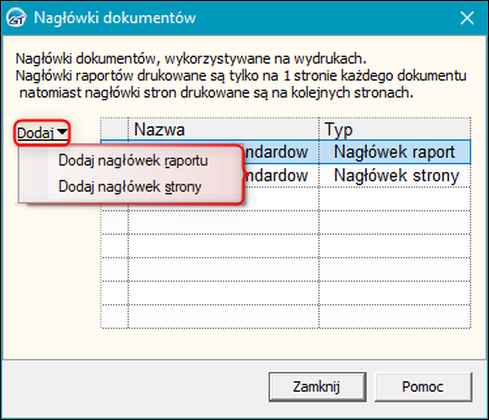
3. W oknie, które się wyświetli uzupełnić nazwę nagłówka i wprowadzić drukowaną treść. Opcjonalnie można też ustawić Wysokość sekcji oraz Położenie nagłówka na dokumencie. Przy użyciu opcji Drukuj logo można wstawić plik graficzny, który będzie drukowany w nagłówku. Po wprowadzeniu wszystkich danych nagłówek zapisać przyciskiem OK.
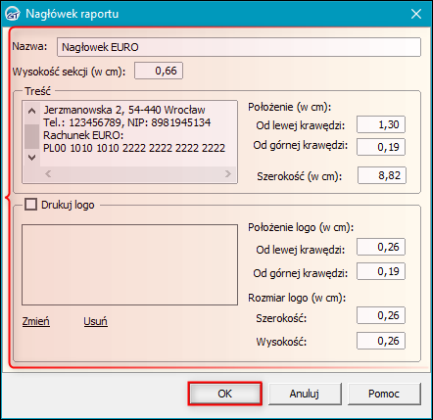
4. Po zapisaniu nagłówka (lub nagłówków) zamknąć okno Nagłówki dokumentów.
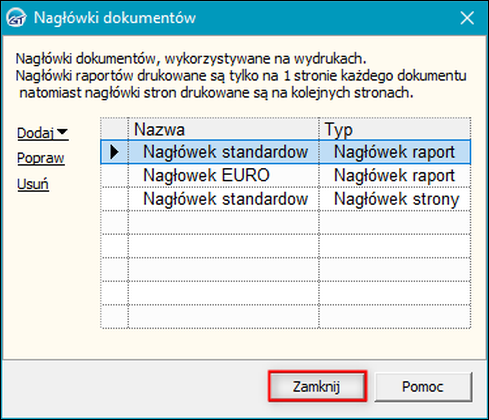
5. Przy komunikacie "Czy chcesz zaktualizować wszystkie wzorce wydruków wg aktualnych ustawień nagłówków" kliknąć przycisk Nie.
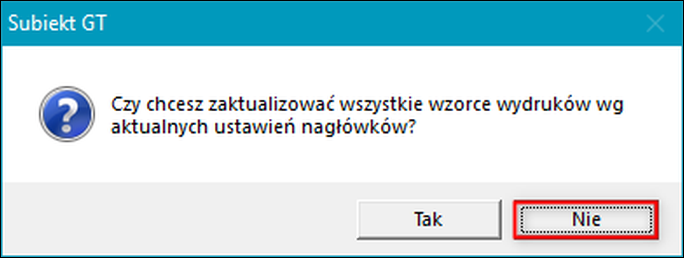
6. Aby nowy nagłówek mógł być wykorzystany, to po stworzeniu nagłówka trzeba go przypisać do wzorca wydruku. W tym celu należy z listy modułów wybrać Administracja – Wzorce wydruków, zaznaczyć wzorzec, który jest aktualnie używany i kliknąć opcję Powiel.
Nie ma możliwości edycji standardowych wzorców. Jeżeli domyślny wzorzec był już powielany, na jego kopii można użyć opcji Popraw. Wzorzec taki będzie miał w kolumnie Źródło status Własny.
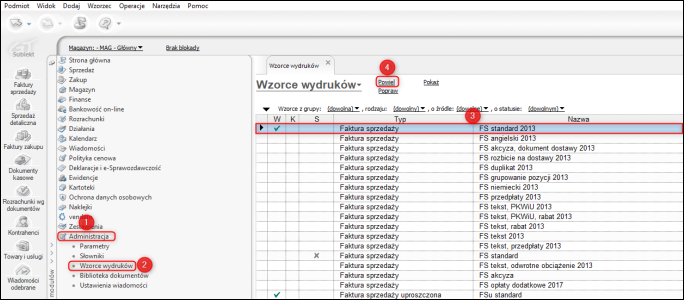
7. W oknie Wzorzec wydruku należy wprowadzić nazwę nowego wzorca, taką, aby wzorzec był łatwy do identyfikacji. Jeżeli wzorzec ten ma domyślnie się podpowiadać przy drukowaniu dokumentów, należy zaznaczyć opcję Wzorzec domyślny dla wybranego typu wydruku.
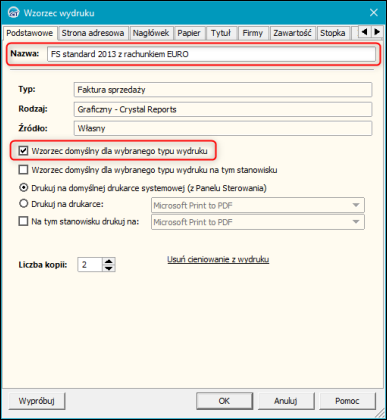
8. Na zakładce Nagłówek wskazać w polu Nagłówek raportu lub/i Nagłówek strony wcześniej stworzony nagłówek. Zmiany zapisać przyciskiem OK.
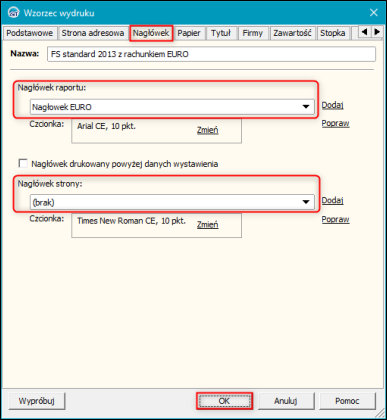
Pomoc zdalna
Nasz konsultant połączy się z Twoim komputerem, by udzielić niezbędnej pomocy.
teleKonsultant
Kupując abonament na teleKonsultanta, zyskujesz telefoniczną pomoc eksperta oraz szereg innych usług.
Forum użytkowników
Wymień się uwagami i doświadczeniami z innymi użytkownikami systemów InsERT.
